- Kombai徹底攻略:日本語でフロントエンド開発を加速させる方法
Kombai徹底攻略:日本語でフロントエンド開発を加速させる方法
Kombaiは、フロントエンド開発を効率化する革新的なAIエージェントです。
この記事では、日本語ユーザーがKombaiを最大限に活用できるよう、導入から実践的なテクニック、応用までを徹底的に解説します。
Kombaiの基本操作、Figma連携、大規模プロジェクトでの活用方法、さらにはマネタイズ戦略まで、具体的なステップと日本語での情報提供を通じて、あなたのフロントエンド開発を加速させるための知識を身につけましょう。
さあ、Kombaiでフロントエンド開発の新たな可能性を切り開きましょう。
Kombaiとは?日本語ユーザーのための基礎知識
Kombaiを使い始める前に、その基本を理解することは非常に重要です。
このセクションでは、Kombaiがどのようなツールなのか、どのような強みを持っているのか、そして日本語環境で利用する際にどのような準備が必要なのかを解説します。
Kombaiの概要から導入、インターフェースまで、日本語ユーザーがスムーズに利用開始できるよう、丁寧にガイドします。
Kombaiの概要と導入:日本語環境でのセットアップ

Kombaiの利用を開始するにあたり、まずはその概要と導入方法を理解しましょう。
このセクションでは、Kombaiがフロントエンド開発においてどのような役割を果たすのか、どのような強みを持っているのかを解説します。
さらに、日本語環境でKombaiをスムーズにセットアップするための手順を詳しく説明します。
Kombaiを使い始めるための第一歩を踏み出しましょう。
Kombaiとは:フロントエンド開発を革新するAIエージェント
Kombaiは、2025年にリリースされた、フロントエンド開発に特化したAIエージェントです。
従来の汎用的なAIツールとは異なり、KombaiはUI(ユーザーインターフェース)の構築、コードのリファクタリング、Figmaデザインからのコード生成といった、フロントエンド開発特有のタスクに最適化されています。
Kombaiの核心は、その高い精度と効率性にあります。
フロントエンド開発における複雑な問題を解決するために、AIが論理的なDOM構造とクリーンなCSS/JSコードを生成します。
これにより、開発者は手作業によるコーディングの時間を大幅に削減し、より創造的な作業に集中できるようになります。
さらに、Kombaiは、単なるコード生成ツールではありません。
UIを理解するAIモデルを採用することで、人間の開発者のようにコンテキストを把握し、既存のコードベースとの整合性を保ったコードを生成します。
この高度なコンテキスト理解力により、大規模なプロジェクトでも、一貫性のある高品質なコードを維持することが可能になります。
具体的には、以下のようなメリットが期待できます。
- Figmaデザインからのコード生成:デザインツールFigmaとの連携により、デザインから直接コードを生成し、デザイナーと開発者の間のコミュニケーションギャップを解消します。
- 大規模コードベースへの対応:50万行以上のコードベースでも、効率的にコードをリファクタリングし、新機能を追加することができます。
- チーム開発の促進:高品質なコードを生成することで、コードレビューの時間を短縮し、チーム全体の生産性を向上させます。
- 技術負債の削減:Kombaiは、レガシーコードをモダンなフレームワークに移行する際にも役立ち、技術負債の削減に貢献します。
Kombaiは、フロントエンド開発の現場に革新をもたらす可能性を秘めた、強力なAIエージェントと言えるでしょう。
Kombaiの強み:Figma連携、大規模コードベース対応、高性能
Kombaiが他のAIツールと一線を画すのは、その明確な強みにあります。
フロントエンド開発における主要な課題を解決するために、Kombaiは以下の3つの点で特に優れた性能を発揮します。
- Figma連携
- 大規模コードベース対応
- 高性能
まず、Figma連携は、デザイナーと開発者の間のワークフローを劇的に改善します。
Figmaは、多くの企業や開発チームで利用されているデザインツールですが、デザインからコードへの変換は、これまで手作業で行われることが多く、時間と労力を要するプロセスでした。
Kombaiは、Figmaのデザインファイルを直接インポートし、高品質なコードを自動生成することで、このプロセスを効率化します。
具体的には、Figmaのデザインコンポーネントを解析し、対応するReactやVue.jsなどのコードを生成することができます。
これにより、デザインの変更がコードに即座に反映され、デザインと実装の乖離を防ぐことができます。
次に、大規模コードベース対応は、エンタープライズレベルのプロジェクトにおいて特に重要な強みとなります。
大規模なプロジェクトでは、コードの量が増えるにつれて、コードの管理やリファクタリングが複雑になります。
Kombaiは、50万行以上のコードベースでも、既存のコードを解析し、新しい機能を追加するための適切なコードを生成することができます。
これにより、大規模プロジェクトの開発者は、コードの複雑さに圧倒されることなく、効率的に開発を進めることができます。
最後に、高性能は、Kombaiが他のAIツールよりも優れたコードを生成できることを意味します。
Kombaiは、コードレビューの通過率、機能の実装速度、コンパイルの成功率といった、フロントエンド開発における重要な指標で、既存の最先端モデル(SOTAモデル)を上回る性能を発揮します。
これは、Kombaiが、フロントエンド開発に特化したAIモデルを使用していること、そして、常に最新の技術トレンドを取り入れていることによるものです。
高性能なコード生成能力により、開発者は、より高品質なウェブサイトやアプリケーションを、より短時間で開発することができます。
これらの強みにより、Kombaiは、フロントエンド開発の効率化と品質向上に貢献する、強力なツールとなっています。
日本語環境への対応:現状と利用のための準備
Kombaiはグローバルなツールとして開発されていますが、日本語環境での利用を検討しているユーザーにとっては、その対応状況が気になるところです。
現時点(2025年8月1日)では、Kombaiのインターフェースやドキュメントが完全に日本語に対応しているとは限りません。
しかし、日本語での利用をスムーズに進めるための準備や、今後の日本語対応への期待について詳しく解説します。
まず、現状についてですが、KombaiのUI(ユーザーインターフェース)は主に英語で提供されていると考えられます。
公式サイト(https://kombai.co/)やVSCode/Cursorの拡張機能も、同様に英語表示が中心である可能性が高いです。
また、ドキュメントやチュートリアルも英語で提供されている場合、英語に慣れていないユーザーにとっては、学習コストが高くなる可能性があります。
しかし、日本語での利用を諦める必要はありません。
以下の準備を行うことで、Kombaiを日本語環境でも効果的に活用できます。
- 翻訳ツールの活用:ブラウザの翻訳機能やDeepLなどの翻訳ツールを利用して、Kombaiのインターフェースやドキュメントを日本語に翻訳します。
- 英語学習:Kombaiのドキュメントやチュートリアルを読むために、基本的な英語力を身につけることをおすすめします。
- コミュニティへの参加:Kombaiの公式コミュニティ(Discordなど)や、X(旧Twitter)などのSNSで情報収集を行い、日本語ユーザーとの交流を深めます。
- フィードバックの提供:Kombaiの開発チームに対して、日本語対応の要望や改善点を積極的にフィードバックします。
さらに、Kombaiの今後の日本語対応に期待することも重要です。
Kombaiは、フロントエンド開発の効率化に貢献する強力なツールであるため、日本語対応が進むことで、より多くの日本の開発者がその恩恵を受けられるようになるでしょう。
Kombaiの公式アカウント(例:@Kombaico)や公式サイトを定期的にチェックし、最新情報を確認することをおすすめします。
補足:プロンプトの日本語対応について
Kombaiに指示を与えるためのプロンプトは、英語で記述することが推奨される場合があります。
しかし、簡単な指示であれば、日本語でも認識される可能性があります。
様々なプロンプトを試してみて、Kombaiがどのように反応するかを確認することも、日本語での利用をスムーズにするためのヒントになります。
Kombaiの基本操作:日本語での指示とコード生成

Kombaiを実際に使用してコードを生成するためには、基本的な操作を理解する必要があります。
このセクションでは、Kombaiでプロジェクトを作成する方法、Figmaデザインをインポートする方法、そしてコードを生成するための指示(プロンプト)のコツを解説します。
日本語での指示がどこまで有効なのか、どのような点に注意すべきなのかも詳しく説明します。
プロジェクトの作成:React、Vue.jsなどフレームワーク選択
Kombaiを使って新しいフロントエンドプロジェクトを開始する最初のステップは、プロジェクトの作成です。
Kombaiは、React、Vue.js、Angularなど、主要なフロントエンドフレームワークに対応しており、プロジェクトの要件に合わせて最適なフレームワークを選択することができます。
ここでは、Kombaiでプロジェクトを作成する手順と、フレームワーク選択のポイントについて詳しく解説します。
プロジェクトを作成する一般的な手順は以下の通りです。
- Kombaiの起動:VSCodeやCursorなどの開発環境で、Kombaiの拡張機能を起動します。
- 新規プロジェクトの作成:Kombaiのインターフェースで「新規プロジェクト」または類似のオプションを選択します。
- プロジェクト名と保存場所の設定:プロジェクト名を入力し、ローカル環境での保存場所を指定します。
- フレームワークの選択:React、Vue.js、Angularなど、プロジェクトで使用するフレームワークを選択します。
- テンプレートの選択(オプション):Kombaiが提供するテンプレート(例:シンプルなウェブサイト、シングルページアプリケーションなど)を選択することもできます。
- プロジェクトの作成:設定を確認し、「作成」ボタンをクリックしてプロジェクトを作成します。
フレームワークを選択する際のポイントは、以下の通りです。
- プロジェクトの要件:プロジェクトの規模、複雑さ、必要な機能などを考慮して、最適なフレームワークを選択します。
- 開発チームのスキル:開発チームが最も得意とするフレームワークを選択することで、開発効率を高めることができます。
- コミュニティのサポート:フレームワークのコミュニティが活発であれば、問題解決や情報収集が容易になります。
- 将来性:将来的なメンテナンスや拡張性を考慮して、長期的にサポートされる可能性が高いフレームワークを選択します。
フレームワーク選択のヒント
- React:大規模なプロジェクトや、複雑なUIを構築する場合におすすめです。
- Vue.js:比較的小規模なプロジェクトや、学習コストを抑えたい場合におすすめです。
- Angular:エンタープライズレベルのプロジェクトや、厳格なアーキテクチャが必要な場合におすすめです。
Kombaiは、選択したフレームワークに基づいて、プロジェクトの基本的な構造や必要なファイルを自動的に生成します。
これにより、開発者は、プロジェクトの初期設定にかかる時間を大幅に削減し、すぐにコーディングを開始することができます。
Figmaデザインのインポート:連携方法と注意点
Kombaiの最大の強みの一つは、Figmaとのシームレスな連携です。
Figmaは、UIデザイナーにとって不可欠なツールであり、KombaiとFigmaを連携させることで、デザインからコードへの変換プロセスを大幅に効率化することができます。
ここでは、KombaiとFigmaを連携させる方法と、インポート時の注意点について詳しく解説します。
KombaiとFigmaを連携させる一般的な手順は以下の通りです。
- Figmaアカウントの準備:Figmaアカウントを持っていない場合は、Figma公式サイト(https://www.figma.com/)でアカウントを作成します。
- Figma APIキーの取得:FigmaでAPIキーを取得します。APIキーは、FigmaとKombaiを連携させるために必要な認証情報です。
- KombaiでのFigma連携設定:Kombaiのインターフェースで、Figma連携の設定を行います。APIキーを入力し、Figmaアカウントとの連携を許可します。
- Figmaデザインの選択:KombaiでインポートするFigmaデザインファイルを選択します。
- デザインのインポート:KombaiがFigmaデザインファイルを解析し、コンポーネント単位でコード生成の準備を行います。
インポート時の注意点として、以下の点が挙げられます。
- デザインの構造:KombaiがFigmaデザインを正しく解析するためには、デザインが適切に構造化されている必要があります。コンポーネント、レイヤー、グループなどが適切に整理されていることを確認してください。
- コンポーネントの命名規則:コンポーネントの命名規則を統一することで、Kombaiがコードを生成する際の精度を高めることができます。
- 画像の最適化:Figmaデザインで使用されている画像は、事前に最適化しておくことをおすすめします。画像のサイズが大きいと、インポートに時間がかかったり、生成されるコードのパフォーマンスが低下する可能性があります。
- フォントの互換性:Figmaで使用されているフォントが、Kombaiでサポートされているかどうかを確認してください。サポートされていないフォントを使用すると、コード生成時にエラーが発生したり、UIの表示が崩れる可能性があります。
Figma連携のヒント
- Figmaプラグインの活用:Kombaiと連携するためのFigmaプラグインが提供されている場合、それを利用することで、よりスムーズな連携が可能になります。
- デザインシステムの活用:デザインシステムをFigmaで構築し、Kombaiと連携させることで、デザインとコードの一貫性を保つことができます。
KombaiとFigmaを連携させることで、デザインからコードへの変換プロセスを効率化し、より高品質なフロントエンドアプリケーションを開発することができます。
コード生成:指示のコツと日本語プロンプトの活用
Kombaiの核心的な機能は、AIによるコード生成です。
Kombaiに適切な指示(プロンプト)を与えることで、高品質なコードを自動生成することができます。
ここでは、Kombaiに効果的な指示を与えるためのコツと、日本語プロンプトの活用について詳しく解説します。
Kombaiに効果的な指示を与えるためのコツは、以下の通りです。
- 具体的に記述する:指示は、具体的かつ明確に記述することが重要です。あいまいな指示では、Kombaiが意図した通りのコードを生成できない可能性があります。
- 必要な情報をすべて含める:コード生成に必要な情報をすべて含めるようにしましょう。例えば、使用するフレームワーク、コンポーネントのスタイル、データの取得方法などを明示的に指示します。
- コンテキストを提供する:Kombaiに、プロジェクト全体のコンテキストや、生成するコードがどのように使用されるのかを伝えることで、より適切なコードを生成することができます。
- 例を示す:具体的な例を示すことで、Kombaiが意図を理解しやすくなります。例えば、既存のコードの一部を参考として示すことができます。
- 反復的に改善する:一度の指示で完璧なコードが生成されるとは限りません。生成されたコードを確認し、必要に応じて指示を修正し、再度コード生成を試みることを繰り返します。
日本語プロンプトの活用について
Kombaiの公式ドキュメントやUIが英語中心である場合、プロンプトも英語で記述することが推奨される可能性があります。
しかし、簡単な指示であれば、日本語でも認識される場合があります。
日本語プロンプトを活用する際のポイントは、以下の通りです。
- 簡潔な表現:Kombaiが解釈しやすいように、簡潔でわかりやすい日本語を使用します。
- 翻訳ツールとの併用:複雑な指示を日本語で記述する場合は、翻訳ツール(DeepLなど)を使用して英語に翻訳し、その英語プロンプトをKombaiに与えることを検討します。
- キーワードの活用:Kombaiが認識しやすいキーワード(例:React、Vue.js、コンポーネント、スタイルなど)を日本語プロンプトに含めることで、精度を高めることができます。
- 実験:様々な日本語プロンプトを試してみて、Kombaiがどのように反応するかを確認し、最適なプロンプトの記述方法を見つけます。
Kombaiは、フロントエンド開発を効率化するための強力なツールですが、その性能を最大限に引き出すためには、適切な指示を与えることが不可欠です。
上記を参考に、効果的な指示の記述方法を習得し、Kombaiを活用して高品質なコードを生成しましょう。
Kombaiのインターフェース:日本語ユーザー向けガイド
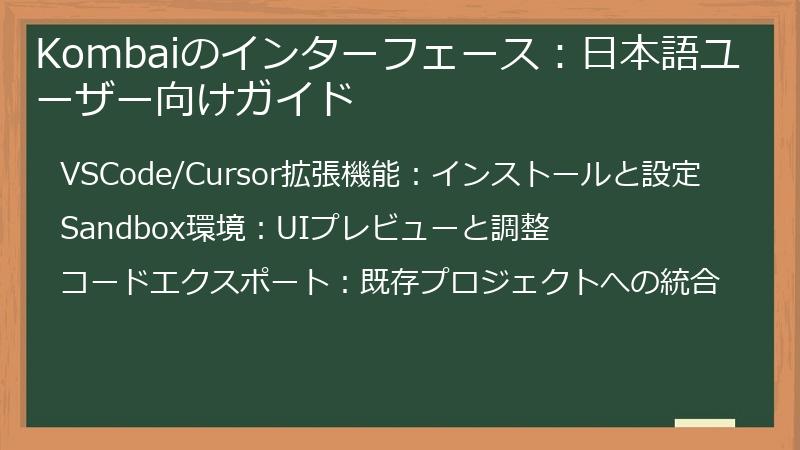
Kombaiのインターフェースは、フロントエンド開発を効率的に行うために設計されています。
このセクションでは、Kombaiのインターフェースの主要な要素を解説し、特に日本語ユーザーが迷うことなく操作できるように、各機能の概要と使い方を丁寧に説明します。
VSCode/Cursor拡張機能、Sandbox環境など、Kombaiのインターフェースを理解し、スムーズに操作するためのガイドとして活用してください。
VSCode/Cursor拡張機能:インストールと設定
Kombaiは、VSCodeやCursorといった人気のあるコードエディタの拡張機能として提供されています。
これらのエディタにKombaiをインストールすることで、普段使い慣れた環境の中で、Kombaiの強力なAI機能を利用することができます。
ここでは、VSCode/CursorにKombaiをインストールし、設定する方法について詳しく解説します。
VSCodeへのインストール
- VSCodeを開く:Visual Studio Code(VSCode)を開きます。
- 拡張機能ビューを開く:アクティビティバーにある拡張機能アイコンをクリックするか、
Ctrl+Shift+X(Windows/Linux)またはCmd+Shift+X(macOS)を押して、拡張機能ビューを開きます。 - Kombaiを検索:拡張機能ビューの上部にある検索バーに「Kombai」と入力します。
- Kombai拡張機能を選択:検索結果に表示されたKombai拡張機能を選択します。
- インストール:Kombai拡張機能の詳細ページで「インストール」ボタンをクリックします。
- VSCodeの再起動:インストールが完了したら、VSCodeを再起動します。
Cursorへのインストール
- Cursorを開く:Cursorを開きます。
- 拡張機能ビューを開く:アクティビティバーにある拡張機能アイコンをクリックするか、
Ctrl+Shift+X(Windows/Linux)またはCmd+Shift+X(macOS)を押して、拡張機能ビューを開きます。 - Kombaiを検索:拡張機能ビューの上部にある検索バーに「Kombai」と入力します。
- Kombai拡張機能を選択:検索結果に表示されたKombai拡張機能を選択します。
- インストール:Kombai拡張機能の詳細ページで「インストール」ボタンをクリックします。
- Cursorの再起動:インストールが完了したら、Cursorを再起動します。
Kombaiの設定
Kombaiのインストール後、必要に応じて設定を行うことができます。
- APIキーの設定:Kombaiを使用するためにAPIキーが必要な場合は、VSCode/Cursorの設定でAPIキーを入力します。APIキーは、Kombaiの公式サイトで取得できる場合があります。
- フレームワークの設定:Kombaiで使用するフレームワーク(React、Vue.jsなど)を設定します。
- その他の設定:Kombaiのドキュメントを参照して、その他の設定オプションを確認し、必要に応じて設定をカスタマイズします。
VSCodeやCursorにKombaiをインストールし、設定することで、Kombaiの機能を最大限に活用し、フロントエンド開発を効率化することができます。
Sandbox環境:UIプレビューと調整
KombaiのSandbox環境は、生成されたUIを実際にデプロイする前に、視覚的に確認し、調整するための強力なツールです。
Sandbox環境を利用することで、コードの変更をリアルタイムで確認し、UIのレイアウト、スタイル、インタラクションなどを微調整することができます。
ここでは、KombaiのSandbox環境の使い方と、UIプレビューと調整のポイントについて詳しく解説します。
Sandbox環境へのアクセス
KombaiのSandbox環境へのアクセス方法は、Kombaiのインターフェースやドキュメントに記載されているはずです。
一般的には、以下のいずれかの方法でアクセスできると考えられます。
- KombaiのUIから:KombaiのUIに「Sandbox」または「プレビュー」といったボタンやメニューがあり、それをクリックすることでSandbox環境にアクセスできます。
- VSCode/Cursorのコマンドから:VSCode/Cursorのコマンドパレット(
Ctrl+Shift+PまたはCmd+Shift+P)を開き、「Kombai: Sandboxを開く」または類似のコマンドを実行することで、Sandbox環境にアクセスできます。
UIプレビュー
Sandbox環境にアクセスすると、Kombaiで生成されたUIがブラウザ上に表示されます。
UIのレイアウト、スタイル、フォント、画像などが正しく表示されているかを確認しましょう。
また、UIのインタラクション(ボタンのクリック、フォームの入力など)が正常に動作することも確認してください。
UI調整
Sandbox環境では、UIを調整するための様々なツールが提供されている場合があります。
- コードエディタ:Sandbox環境にコードエディタが組み込まれている場合、コードを直接編集してUIを調整することができます。
- UIコントロール:Sandbox環境に、UIのプロパティ(色、フォントサイズ、マージンなど)を調整するためのUIコントロールが提供されている場合があります。
- デバッグツール:Sandbox環境にデバッグツールが組み込まれている場合、JavaScriptのデバッグや、ネットワークリクエストの監視などを行うことができます。
UIを調整する際には、以下の点に注意しましょう。
- レスポンシブ対応:様々なデバイスサイズでUIが正しく表示されるように、レスポンシブデザインを考慮して調整を行います。
- アクセシビリティ:UIがアクセシブルであるように、適切なARIA属性を設定したり、キーボード操作に対応したりします。
- パフォーマンス:UIのパフォーマンスを向上させるために、画像の最適化や、不要なコードの削除などを行います。
KombaiのSandbox環境を活用することで、生成されたUIを視覚的に確認し、細部まで調整することができます。
これにより、高品質なフロントエンドアプリケーションを効率的に開発することができます。
コードエクスポート:既存プロジェクトへの統合
Kombaiで生成されたコードを、既存のフロントエンドプロジェクトに統合することは、Kombaiを活用する上で重要なステップです。
ここでは、Kombaiからコードをエクスポートする方法と、エクスポートしたコードを既存プロジェクトに統合する際の注意点について詳しく解説します。
コードエクスポートの方法
Kombaiからのコードエクスポートの方法は、Kombaiのインターフェースやドキュメントに記載されているはずです。
一般的には、以下のいずれかの方法でエクスポートできると考えられます。
- KombaiのUIから:KombaiのUIに「エクスポート」または「ダウンロード」といったボタンやメニューがあり、それをクリックすることでコードをエクスポートできます。
- VSCode/Cursorのコマンドから:VSCode/Cursorのコマンドパレット(
Ctrl+Shift+PまたはCmd+Shift+P)を開き、「Kombai: コードをエクスポート」または類似のコマンドを実行することで、コードをエクスポートできます。
エクスポート形式は、HTML、CSS、JavaScriptなど、プロジェクトで使用する形式を選択できる場合があります。
また、生成されたコードをGitリポジトリに直接プッシュする機能が提供されている場合もあります。
既存プロジェクトへの統合
Kombaiからエクスポートしたコードを既存プロジェクトに統合する際には、以下の点に注意しましょう。
- コードの整合性:エクスポートしたコードが、既存プロジェクトのコーディング規約やスタイルガイドに準拠していることを確認します。
- 依存関係の管理:エクスポートしたコードが、既存プロジェクトで使用しているライブラリやフレームワークに依存している場合、それらの依存関係を適切に管理する必要があります。
- コンポーネントの分割:エクスポートしたコードが、既存プロジェクトのコンポーネント構造に適合するように、必要に応じてコンポーネントを分割したり、再構成したりします。
- テスト:統合したコードが、既存プロジェクトのテストスイートを通過することを確認します。
統合のヒント
- 段階的な統合:一度にすべてのコードを統合するのではなく、段階的に統合することで、問題を早期に発見しやすくなります。
- リファクタリング:必要に応じて、エクスポートしたコードをリファクタリングし、既存プロジェクトのコードとより自然に統合できるようにします。
- ドキュメント:統合したコードに関するドキュメントを作成し、チームメンバーがコードを理解しやすくします。
Kombaiで生成されたコードを既存プロジェクトに統合することで、プロジェクトの開発速度を向上させ、高品質なフロントエンドアプリケーションを効率的に開発することができます。
Kombaiを使いこなす:日本語ユーザーのための実践テクニック
Kombaiの基本的な使い方を理解した上で、さらにその潜在能力を最大限に引き出すための実践的なテクニックを解説します。
Figma連携をさらに進化させ、大規模プロジェクトを効率的に管理し、チーム開発を円滑に進めるための具体的な方法を、日本語ユーザー向けに分かりやすく紹介します。
これらのテクニックを習得することで、Kombaiをあなたの開発プロセスに不可欠なツールとして活用できるようになるでしょう。
Figma連携を極める:デザインを高品質コードに変換

Kombaiの真価を発揮させるためには、Figmaとの連携を最大限に活用することが不可欠です。
このセクションでは、デザインシステムを効果的に活用する方法、レスポンシブ対応や日本語フォント設定のコツ、そしてパフォーマンスと視覚品質を両立させるための画像最適化テクニックなど、Figmaデザインを高品質なコードに変換するための実践的なノウハウを伝授します。
デザインシステムの活用:コンポーネントの一貫性向上
デザインシステムは、UIデザインにおける一貫性を保ち、効率的な開発を実現するための重要な要素です。
KombaiとFigmaを連携させてデザインシステムを活用することで、コンポーネントの再利用性を高め、コードの品質を向上させることができます。
ここでは、Kombaiでデザインシステムを活用するための具体的な方法を解説します。
デザインシステムとは?
デザインシステムとは、UIデザインにおけるスタイル、コンポーネント、パターンなどを体系的にまとめたものです。
デザインシステムを活用することで、プロジェクト全体で一貫性のあるUIを実現し、デザインと開発の効率を高めることができます。
KombaiとFigmaでのデザインシステム構築
- Figmaでのコンポーネント定義:Figmaで、ボタン、テキストフィールド、ナビゲーションバーなど、UIを構成する基本的なコンポーネントを定義します。
- スタイルガイドの作成:Figmaで、色、フォント、アイコンなどのスタイルを定義し、スタイルガイドを作成します。
- コンポーネントライブラリの作成:定義したコンポーネントをライブラリとして公開し、他のFigmaファイルから再利用できるようにします。
- Kombaiとの連携:FigmaのデザインシステムをKombaiと連携させ、コンポーネントライブラリからコードを生成します。
デザインシステム活用のメリット
- UIの一貫性:デザインシステムを活用することで、プロジェクト全体で一貫性のあるUIを実現できます。
- コンポーネントの再利用性:定義済みのコンポーネントを再利用することで、開発効率を高めることができます。
- コードの品質向上:デザインシステムに基づいてコードを生成することで、コードの品質を向上させることができます。
- メンテナンス性の向上:デザインシステムを変更することで、プロジェクト全体のUIを簡単に更新できます。
デザインシステム活用のヒント
- ドキュメント化:デザインシステムのドキュメントを作成し、チームメンバーがデザインシステムを理解しやすくします。
- バージョン管理:デザインシステムの変更履歴を管理し、必要に応じて以前のバージョンに戻せるようにします。
- 継続的な改善:デザインシステムを定期的に見直し、改善することで、常に最新の状態に保ちます。
KombaiとFigmaでデザインシステムを活用することで、より効率的で高品質なフロントエンド開発を実現することができます。
レイアウト調整:レスポンシブ対応と日本語フォント設定
ウェブサイトやアプリケーションのUIを様々なデバイスで適切に表示するためには、レスポンシブ対応が不可欠です。
また、日本語コンテンツを美しく表示するためには、適切な日本語フォント設定が重要になります。
KombaiとFigmaを連携させて、レスポンシブ対応と日本語フォント設定を効率的に行う方法を解説します。
レスポンシブ対応
レスポンシブデザインとは、ウェブサイトやアプリケーションのUIが、デスクトップ、タブレット、スマートフォンなど、様々なデバイスサイズで適切に表示されるように設計することです。
KombaiとFigmaを活用してレスポンシブ対応を行うためには、以下の点に注意しましょう。
- Figmaでのレスポンシブデザイン:FigmaでUIをデザインする際に、Auto LayoutやConstraintsといった機能を使用して、コンポーネントがデバイスサイズに合わせて自動的に調整されるように設定します。
- Kombaiでのレスポンシブコード生成:Kombaiに、生成するコードがレスポンシブに対応するように指示します。例えば、「レスポンシブなナビゲーションバーを生成してください」といった具体的なプロンプトを与えます。
- CSSフレームワークの活用:BootstrapやTailwind CSSといったCSSフレームワークを活用することで、レスポンシブデザインをより簡単に実現できます。
- メディアクエリ:CSSのメディアクエリを使用して、デバイスサイズに応じて異なるスタイルを適用します。
日本語フォント設定
日本語コンテンツをウェブサイトやアプリケーションで美しく表示するためには、適切な日本語フォントを設定する必要があります。
KombaiとFigmaを活用して日本語フォント設定を行うためには、以下の点に注意しましょう。
- Figmaでのフォント選択:FigmaでUIをデザインする際に、適切な日本語フォントを選択します。Noto Sans JPやM PLUS Rounded 1cなどがおすすめです。
- CSSでのフォント指定:CSSで、
font-familyプロパティを使用して、日本語フォントを指定します。複数のフォントを指定することで、表示環境に合わせて最適なフォントが適用されるようにします。body { font-family: "Noto Sans JP", "M PLUS Rounded 1c", sans-serif; } - ウェブフォントの利用:Google Fontsなどのウェブフォントサービスを利用することで、様々な日本語フォントを簡単にウェブサイトに組み込むことができます。
- フォントの最適化:フォントファイルサイズを最適化することで、ウェブサイトの表示速度を向上させることができます。
レスポンシブ対応と日本語フォント設定のヒント
- 実機テスト:様々なデバイスでUIをテストし、レスポンシブ対応が正しく機能していることを確認します。
- アクセシビリティ:フォントサイズや行間などを適切に設定し、UIのアクセシビリティを確保します。
KombaiとFigmaを活用して、レスポンシブ対応と日本語フォント設定を適切に行うことで、ユーザーエクスペリエンスの高いウェブサイトやアプリケーションを開発することができます。
画像最適化:パフォーマンス向上と視覚品質の両立
ウェブサイトやアプリケーションのパフォーマンスを向上させるためには、画像の最適化が不可欠です。
しかし、画像の最適化は、視覚品質を損なうことなく行う必要があります。
KombaiとFigmaを連携させて、パフォーマンス向上と視覚品質の両立を実現するための画像最適化テクニックを解説します。
画像最適化の基本
画像最適化とは、画像ファイルのサイズを削減し、ウェブサイトやアプリケーションの表示速度を向上させるための技術です。
画像ファイルサイズを削減することで、ウェブサイトのロード時間が短縮され、ユーザーエクスペリエンスが向上します。
KombaiとFigmaでの画像最適化
- Figmaでの画像最適化:FigmaでUIをデザインする際に、画像を適切に圧縮し、ファイルサイズを削減します。Figmaには、画像のエクスポート時に圧縮率を設定する機能が搭載されています。
- Kombaiでの画像最適化:Kombaiに、生成するコードに画像最適化技術を組み込むように指示します。例えば、「画像をWebP形式に変換し、レスポンシブイメージとして提供してください」といった具体的なプロンプトを与えます。
- 画像最適化ツールの活用:TinyPNG、ImageOptim、Squooshといった画像最適化ツールを活用することで、より効果的な画像最適化を実現できます。
画像最適化のテクニック
- 画像の圧縮:JPEGやPNGなどの画像形式を使用する際に、適切な圧縮率を設定します。
- WebP形式の利用:WebP形式は、JPEGやPNGよりも高い圧縮率で、同等の視覚品質を実現できる画像形式です。
- レスポンシブイメージ:
<picture>要素やsrcset属性を使用して、デバイスサイズに応じて異なるサイズの画像を提供します。 - 遅延読み込み:
loading="lazy"属性を使用して、画面に表示されるまで画像の読み込みを遅延させます。 - CDNの利用:画像ファイルをCDN(コンテンツデリバリーネットワーク)に配置することで、ユーザーの近くのサーバーから画像を配信し、表示速度を向上させます。
画像最適化のヒント
- ファイルサイズの監視:ウェブサイトやアプリケーションで使用している画像のファイルサイズを定期的に監視し、必要に応じて最適化を行います。
- 視覚品質の確認:画像最適化を行った後、視覚品質が損なわれていないことを確認します。
KombaiとFigmaを活用して、画像最適化を適切に行うことで、パフォーマンスと視覚品質の両立を実現し、ユーザーエクスペリエンスの高いウェブサイトやアプリケーションを開発することができます。
大規模プロジェクトを効率化:日本語でのコード管理

大規模なフロントエンドプロジェクトでは、コードの量が増えるにつれて、管理が複雑になります。
Kombaiを活用して大規模プロジェクトを効率化するためには、コードベースの拡張、リファクタリングの自動化、新機能追加のスムーズな連携といった要素が重要になります。
ここでは、日本語でのコード管理に焦点を当て、Kombaiを最大限に活用するための実践的なテクニックを解説します。
コードベースの拡張:大規模プロジェクトへの対応
大規模なフロントエンドプロジェクトでは、コードベースが肥大化し、管理が困難になることがあります。
Kombaiは、大規模なコードベースでも効率的に動作するように設計されており、コードベースの拡張を支援する様々な機能を提供します。
ここでは、Kombaiを活用して大規模プロジェクトに対応するためのテクニックを解説します。
コードベースの拡張戦略
- モジュール化:コードを論理的な単位(モジュール)に分割することで、コードの可読性、再利用性、テスト容易性を向上させます。
- コンポーネント指向:UIを独立したコンポーネントとして設計することで、コードの再利用性を高め、UIの変更を容易にします。
- デザインパターン:デザインパターン(例:MVC、MVVM、Redux)を活用することで、コードの構造を明確にし、保守性を高めます。
- 自動テスト:単体テスト、結合テスト、E2Eテストなどを自動化することで、コードの品質を維持し、リファクタリングを安全に行えるようにします。
- ドキュメント:コードに関するドキュメントを作成し、チームメンバーがコードを理解しやすくします。
Kombaiを活用したコードベース拡張
- コード生成:Kombaiを使用して、新しいモジュールやコンポーネントのコードを自動生成することで、開発速度を向上させます。
- リファクタリング:Kombaiを使用して、既存のコードをリファクタリングし、コードの構造を改善します。
- コード解析:Kombaiを使用して、コードベース全体を解析し、コードの品質や複雑さを評価します。
- 依存関係管理:Kombaiを使用して、コードの依存関係を管理し、不要な依存関係を排除します。
コードベース拡張のヒント
- 段階的な拡張:一度にすべてのコードを拡張するのではなく、段階的に拡張することで、問題を早期に発見しやすくなります。
- 継続的な改善:コードベースを定期的に見直し、改善することで、常に最新の状態に保ちます。
Kombaiを活用してコードベースを拡張することで、大規模なフロントエンドプロジェクトでも、コードを効率的に管理し、高品質なアプリケーションを開発することができます。
リファクタリングの自動化:レガシーコードの刷新
大規模プロジェクトでは、長年メンテナンスされてきたレガシーコードが存在することがあります。
レガシーコードは、可読性が低く、保守が困難な場合が多く、プロジェクトの進化を阻害する要因となることがあります。
Kombaiは、レガシーコードのリファクタリングを自動化する機能を提供し、コードベースを最新の状態に保つことを支援します。
リファクタリングとは?
リファクタリングとは、コードの外部的な動作を変更せずに、内部的な構造を改善するプロセスです。
リファクタリングを行うことで、コードの可読性、保守性、拡張性を向上させることができます。
Kombaiを活用したリファクタリング
- コード解析:Kombaiを使用して、レガシーコードを解析し、リファクタリングが必要な箇所を特定します。
- 自動リファクタリング:Kombaiを使用して、コードの自動リファクタリングを行います。例えば、古いAPIを新しいAPIに置き換えたり、複雑なロジックをよりシンプルなロジックに置き換えたりすることができます。
- コード生成:Kombaiを使用して、レガシーコードを新しいコンポーネントとして再構築します。
- テスト:リファクタリング後、自動テストを実行し、コードの動作が変更されていないことを確認します。
リファクタリングのヒント
- 小規模なリファクタリング:一度に大規模なリファクタリングを行うのではなく、小規模なリファクタリングを繰り返すことで、リスクを軽減できます。
- 自動化されたリファクタリング:可能な限り、自動化されたリファクタリングツールを使用することで、人的ミスを減らし、効率を向上させます。
- コードレビュー:リファクタリングしたコードは、必ずコードレビューを行い、品質を確保します。
リファクタリングの注意点
- 動作の変更:リファクタリングによってコードの動作が変更されないように、十分に注意する必要があります。
- パフォーマンス:リファクタリングによってコードのパフォーマンスが低下しないように、注意する必要があります。
Kombaiを活用してレガシーコードをリファクタリングすることで、コードベースを最新の状態に保ち、プロジェクトの進化を加速させることができます。
新機能追加:既存コードとの連携をスムーズに
大規模プロジェクトに新しい機能を追加する際、既存のコードベースとの連携がスムーズに行われることが重要です。
Kombaiは、既存のコードを解析し、新機能を追加するための適切なコードを生成することで、既存コードとの連携を円滑に進めることを支援します。
新機能追加の戦略
- 要件定義:新機能の要件を明確に定義し、既存システムとの整合性を確認します。
- 設計:新機能の設計を行い、既存システムとのインターフェースを明確にします。
- 実装:新機能を実装し、既存システムとの連携を行います。
- テスト:新機能をテストし、既存システムとの整合性を確認します。
- デプロイ:新機能を本番環境にデプロイします。
Kombaiを活用した新機能追加
- コード生成:Kombaiを使用して、新機能のコードを自動生成することで、開発速度を向上させます。
- API連携:Kombaiを使用して、既存システムとのAPI連携を自動化します。
- テスト:Kombaiを使用して、新機能のテストコードを自動生成します。
- ドキュメント:Kombaiを使用して、新機能に関するドキュメントを自動生成します。
新機能追加のヒント
- 段階的な追加:一度にすべての新機能を追加するのではなく、段階的に追加することで、リスクを軽減できます。
- 継続的インテグレーション:継続的インテグレーション(CI)を導入することで、コードの変更を自動的にテストし、品質を確保します。
- 継続的デプロイメント:継続的デプロイメント(CD)を導入することで、コードの変更を自動的に本番環境にデプロイします。
新機能追加の注意点
- 既存機能への影響:新機能の追加によって、既存機能が損なわれないように、十分に注意する必要があります。
- パフォーマンス:新機能の追加によって、システムのパフォーマンスが低下しないように、注意する必要があります。
Kombaiを活用して新機能を追加することで、既存コードとの連携をスムーズに行い、高品質なアプリケーションを効率的に開発することができます。
チーム開発を円滑に:日本語でのコラボレーション

フロントエンド開発は、多くの場合、チームで行われます。
Kombaiを活用してチーム開発を円滑に進めるためには、複数開発者でのKombaiの共有設定、バージョン管理、Git連携、そして日本語での情報共有と問題解決といった要素が重要になります。
ここでは、Kombaiを活用してチーム開発を円滑に進めるための実践的なテクニックを解説します。
Kombaiの共有設定:複数開発者での利用
Kombaiをチームで利用する場合、複数開発者がKombaiを共有し、共同で作業できるように設定する必要があります。
Kombaiの共有設定の方法は、Kombaiのライセンス形態や提供方法によって異なりますが、一般的には、以下のいずれかの方法で設定できると考えられます。
- チームライセンス:Kombaiがチームライセンスを提供している場合、チームライセンスを購入し、チームメンバーをライセンスに追加することで、複数開発者がKombaiを利用できるようになります。
- 共有アカウント:Kombaiのアカウントをチームで共有し、同じアカウントでKombaiにログインすることで、複数開発者がKombaiを利用できるようになります。ただし、共有アカウントの利用は、Kombaiの利用規約で禁止されている場合がありますので、事前に確認が必要です。
- APIキーの共有:KombaiがAPIキーを提供している場合、APIキーをチームメンバーに共有することで、複数開発者がKombaiのAPIを利用できるようになります。
共有設定の注意点
- ライセンス:Kombaiのライセンス形態を確認し、複数開発者での利用が許可されていることを確認します。
- セキュリティ:アカウントやAPIキーを共有する場合、セキュリティに十分に注意する必要があります。パスワードを定期的に変更したり、APIキーのアクセス制限を設定したりすることを検討してください。
- 利用規約:Kombaiの利用規約を確認し、共有設定が利用規約に違反していないことを確認します。
共有設定のヒント
- チーム内でのルール:Kombaiの利用に関するチーム内でのルールを明確にし、チームメンバーがルールを遵守するように徹底します。
- トレーニング:Kombaiの使い方に関するトレーニングを実施し、チームメンバーがKombaiを効果的に利用できるようにします。
Kombaiをチームで共有することで、チーム全体の開発効率を向上させ、高品質なフロントエンドアプリケーションを開発することができます。
バージョン管理:Git連携とコードの安全な管理
チームでフロントエンド開発を行う場合、バージョン管理システム(VCS)の利用は不可欠です。
Gitは、現在最も広く利用されている分散型バージョン管理システムであり、KombaiとGitを連携させることで、コードの変更履歴を安全に管理し、チームでの共同作業を円滑に進めることができます。
Gitとは?
Gitは、コードの変更履歴を追跡し、複数人で同時に作業を行うためのツールです。
Gitを利用することで、コードの変更を安全に管理し、過去のバージョンに戻ったり、異なるブランチで並行して作業したりすることができます。
KombaiとGitの連携
KombaiとGitを連携させることで、以下のメリットが得られます。
- コードのバックアップ:Gitリポジトリにコードをバックアップすることで、コードの損失を防ぐことができます。
- 変更履歴の追跡:Gitを利用することで、コードの変更履歴を追跡し、誰がいつどのような変更を行ったかを確認することができます。
- 共同作業:Gitを利用することで、複数人が同時に同じコードベースで作業を行うことができます。
- ブランチ:Gitのブランチ機能を利用することで、異なる機能や修正を並行して開発することができます。
- コードレビュー:Gitのプルリクエスト機能を利用することで、コードレビューを効率的に行うことができます。
KombaiとGit連携の方法
KombaiとGit連携の方法は、Kombaiのインターフェースやドキュメントに記載されているはずです。
一般的には、以下の手順で連携できると考えられます。
- Gitリポジトリの作成:GitHub、GitLab、BitbucketなどのGitホスティングサービスで、Gitリポジトリを作成します。
- KombaiでのGit設定:Kombaiのインターフェースで、GitリポジトリのURL、ユーザー名、パスワードなどを設定します。
- コードのコミット:Kombaiで生成または編集したコードをGitリポジトリにコミットします。
- コードのプッシュ:ローカルのGitリポジトリからリモートのGitリポジトリにコードをプッシュします。
Git連携のヒント
- 適切なブランチ戦略:Gitのブランチ戦略(例:Gitflow、GitHub Flow)を採用し、チームでの開発ワークフローを明確にします。
- コミットメッセージ:わかりやすいコミットメッセージを記述し、コードの変更内容を明確に伝えます。
- コードレビュー:プルリクエストを作成し、コードレビューを徹底することで、コードの品質を向上させます。
KombaiとGitを連携させることで、チームでのフロントエンド開発を効率的に進め、高品質なアプリケーションを開発することができます。
コミュニケーション:日本語での情報共有と問題解決
チーム開発において、円滑なコミュニケーションは、プロジェクトの成功に不可欠な要素です。
Kombaiを活用したチーム開発では、Kombaiの使い方、コードの変更内容、問題点などをチームメンバー間で共有し、協力して問題を解決する必要があります。
ここでは、日本語での情報共有と問題解決に焦点を当て、Kombaiを活用したチーム開発を円滑に進めるためのテクニックを解説します。
コミュニケーションツールの活用
チームでのコミュニケーションを円滑に進めるためには、適切なコミュニケーションツールを活用することが重要です。
チームの規模や文化に合わせて、最適なツールを選択しましょう。
- チャットツール:Slack、Microsoft Teams、Discordなどのチャットツールは、リアルタイムでのコミュニケーションに最適です。Kombaiの使い方に関する質問や、コードの変更内容の共有などに活用できます。
- プロジェクト管理ツール:Asana、Trello、Jiraなどのプロジェクト管理ツールは、タスクの管理、進捗状況の把握、問題点の追跡などに役立ちます。Kombaiに関連するタスクや問題点を登録し、チーム全体で共有することで、スムーズなプロジェクト進行を支援します。
- ドキュメント共有ツール:Google Docs、Notion、Confluenceなどのドキュメント共有ツールは、Kombaiの使い方に関するドキュメント、コードの設計書、会議議事録などを共有するために活用できます。
- ビデオ会議ツール:Zoom、Google Meet、Microsoft Teamsなどのビデオ会議ツールは、対面でのコミュニケーションが必要な場合に役立ちます。Kombaiの使い方に関するトレーニングや、問題解決のための議論などに活用できます。
日本語での情報共有のポイント
- 明確な表現:曖昧な表現を避け、明確でわかりやすい日本語を使用します。
- 専門用語の解説:Kombaiやフロントエンド開発に関する専門用語を使用する際には、必要に応じて解説を加えます。
- コード例の提示:コードに関する説明を行う際には、具体的なコード例を提示することで、理解を深めることができます。
- スクリーンショットの活用:Kombaiの画面やUIに関する説明を行う際には、スクリーンショットを活用することで、視覚的にわかりやすく説明することができます。
問題解決のポイント
- 問題の明確化:問題を明確に定義し、問題を再現するための手順を記述します。
- 原因の特定:問題を解決するために、原因を特定します。Kombaiのドキュメントや、コミュニティのフォーラムなどを参考に、解決策を探します。
- 解決策の共有:問題を解決したら、解決策をチームメンバーに共有し、再発防止に努めます。
Kombaiを活用したチーム開発では、日本語での円滑なコミュニケーションを通じて、チーム全体の生産性を向上させ、高品質なフロントエンドアプリケーションを開発することができます。
Kombaiの可能性を広げる:日本語ユーザーのための応用と未来
Kombaiは、単なるコード生成ツールではありません。
その応用範囲は広く、創造的なアイデアと組み合わせることで、新たな価値を生み出す可能性を秘めています。
このセクションでは、Kombaiを使ったマネタイズ戦略、競合サービスとの比較、そしてKombaiの未来展望について、日本語ユーザー向けに解説します。
Kombaiの可能性を最大限に引き出し、あなたのフロントエンド開発を新たな高みへと導きましょう。
Kombaiを使ったマネタイズ戦略:日本語コンテンツの活用

Kombaiは、フロントエンド開発の効率化に貢献するだけでなく、新たな収益源を生み出す可能性も秘めています。
このセクションでは、Kombaiを活用して日本語コンテンツを作成し、マネタイズするための具体的な戦略を解説します。
テンプレート販売、プロトタイピングサービス、教育コンテンツなど、Kombaiの特性を活かした多様なマネタイズ方法を検討しましょう。
テンプレート販売:高品質UIコンポーネントの作成と販売
Kombaiを活用して作成した高品質なUIコンポーネントは、テンプレートとして販売することで、継続的な収益源とすることができます。
特に、日本語コンテンツに特化したテンプレートは、特定のニーズを持つユーザーに高く評価される可能性があります。
テンプレート販売のメリット
- 継続的な収益:一度作成したテンプレートは、繰り返し販売することで、継続的な収益を得ることができます。
- 低い初期投資:テンプレート販売は、初期投資を抑えて始められるビジネスモデルです。
- スキルアップ:テンプレート作成を通じて、自身のフロントエンド開発スキルを向上させることができます。
- ポートフォリオ:テンプレートは、自身のスキルをアピールするためのポートフォリオとしても活用できます。
販売するテンプレートの例
- ランディングページ:日本語コンテンツに特化した、高品質で洗練されたランディングページテンプレート。
- ポートフォリオサイト:デザイナーやクリエイター向けの、日本語コンテンツに対応したポートフォリオサイトテンプレート。
- ブログテンプレート:日本語ブログに最適な、シンプルで使いやすいブログテンプレート。
- ECサイト:日本語ECサイトに必要な機能を備えた、高品質なECサイトテンプレート。
- 管理画面:様々なWebアプリケーションに対応した、日本語対応の管理画面テンプレート。
テンプレート販売のプラットフォーム
- ThemeForest:世界最大級のテンプレート販売プラットフォーム。
- Bootstrap Themes:Bootstrapフレームワークをベースにしたテンプレートを販売するプラットフォーム。
- UI8:高品質なUIデザイン素材を販売するプラットフォーム。
- Creative Market:様々なデザイン素材を販売するプラットフォーム。
- 自社サイト:自社サイトでテンプレートを販売することで、手数料を抑え、顧客との直接的な関係を築くことができます。
テンプレート販売のヒント
- 高品質なテンプレート:デザイン、コーディング、ドキュメントの品質にこだわり、高品質なテンプレートを作成します。
- ターゲット層の明確化:誰にどのようなテンプレートを販売するのか、ターゲット層を明確にします。
- 魅力的な価格設定:競合テンプレートの価格を参考に、魅力的な価格を設定します。
- 効果的なマーケティング:SNSやブログなどを活用して、テンプレートの魅力を効果的にアピールします。
- 丁寧なサポート:購入者からの質問や要望に丁寧に対応し、顧客満足度を高めます。
Kombaiを活用して高品質なUIコンポーネントを作成し、テンプレートとして販売することで、フロントエンド開発のスキルを活かした新たな収益源を確立することができます。
プロトタイピングサービス:スタートアップ支援とMVP開発
Kombaiの高速なコード生成能力は、プロトタイピングサービスを提供する上で大きな武器となります。
スタートアップや企業向けに、Kombaiを活用して迅速にプロトタイプを作成し、MVP(Minimum Viable Product:最小限の実行可能な製品)開発を支援することで、収益を得ることができます。
プロトタイピングサービスのメリット
- 高単価:プロトタイピングサービスは、テンプレート販売よりも高単価で提供できます。
- 顧客との関係構築:プロトタイピングサービスを通じて、顧客との長期的な関係を構築できます。
- スキルアップ:様々なプロジェクトに関わることで、自身のフロントエンド開発スキルを向上させることができます。
- 実績:プロトタイピングサービスの実績は、新たな顧客を獲得するための強力な実績となります。
提供するプロトタイピングサービスの例
- UI/UXデザイン:Figmaを活用して、プロトタイプのUI/UXデザインを行います。
- フロントエンド開発:Kombaiを活用して、UI/UXデザインに基づいたプロトタイプのフロントエンド開発を行います。
- バックエンド連携:簡単なAPIを作成し、プロトタイプのバックエンド連携を行います。
- テスト:プロトタイプの動作テストを行い、品質を確保します。
- ドキュメント作成:プロトタイプの設計書や仕様書を作成します。
ターゲット顧客
- スタートアップ:新しいサービスや製品のアイデアを検証したいスタートアップ。
- 中小企業:既存のシステムを改善したい中小企業。
- 大企業:新しいプロジェクトを立ち上げたい大企業。
プロトタイピングサービスの提供方法
- フリーランス:フリーランスとして、個人でプロトタイピングサービスを提供します。
- 副業:会社員として働きながら、副業でプロトタイピングサービスを提供します。
- 企業:企業として、組織的にプロトタイピングサービスを提供します。
プロトタイピングサービスのヒント
- 明確な料金体系:プロトタイピングサービスの料金体系を明確にし、顧客に提示します。
- ポートフォリオの作成:過去のプロトタイピングサービスの実績をまとめたポートフォリオを作成します。
- 顧客の声の収集:プロトタイピングサービスを利用した顧客からフィードバックを収集し、サービスの改善に役立てます。
- マーケティング:SNSやブログなどを活用して、プロトタイピングサービスの魅力を効果的にアピールします。
Kombaiの高速なコード生成能力を活用して、プロトタイピングサービスを提供することで、スタートアップや企業のMVP開発を支援し、収益を上げることができます。
教育コンテンツ:Kombaiを活用したフロントエンド教材
Kombaiの登場は、フロントエンド開発の学習方法にも変革をもたらす可能性があります。
Kombaiを活用した教育コンテンツを作成し、フロントエンド開発を学びたい人々に提供することで、新たな収益源とすることができます。
日本語での教材は、特に国内の学習者にとって価値が高く、需要が見込まれます。
教育コンテンツのメリット
- 社会貢献:フロントエンド開発の知識を共有することで、社会に貢献できます。
- ブランドイメージ向上:教育コンテンツを通じて、自身のブランドイメージを向上させることができます。
- 新たな顧客獲得:教育コンテンツをきっかけに、新たな顧客を獲得できる可能性があります。
- 継続的な収益:教育コンテンツは、一度作成すれば、継続的に販売することができます。
提供する教育コンテンツの例
- オンラインコース:Kombaiの使い方、フロントエンド開発の基礎、実践的なプロジェクトなどを網羅したオンラインコースを作成します。
- チュートリアル:特定の機能や技術に焦点を当てたチュートリアルを作成します。
- 書籍:Kombaiを活用したフロントエンド開発に関する書籍を執筆します。
- ブログ記事:Kombaiの使い方に関するTipsや、フロントエンド開発のトレンドに関する情報を発信するブログ記事を作成します。
- 動画:Kombaiの操作方法や、フロントエンド開発のテクニックを解説する動画を作成します。
教育コンテンツの販売プラットフォーム
- Udemy:世界最大級のオンライン学習プラットフォーム。
- Skillshare:クリエイティブなスキルを学べるオンライン学習プラットフォーム。
- 自社サイト:自社サイトで教育コンテンツを販売することで、手数料を抑え、顧客との直接的な関係を築くことができます。
教育コンテンツ作成のヒント
- 対象レベルの明確化:初心者向け、中級者向けなど、教育コンテンツの対象レベルを明確にします。
- 実践的な内容:実践的な内容を盛り込み、学習者がすぐに役立つスキルを身につけられるようにします。
- わかりやすい解説:専門用語をできるだけ避け、わかりやすい言葉で解説します。
- 視覚的な資料:図やイラスト、動画などを活用して、視覚的にわかりやすく説明します。
- 学習者のサポート:学習者からの質問に丁寧に答え、学習をサポートします。
Kombaiを活用した教育コンテンツを作成し、フロントエンド開発を学びたい人々に提供することで、社会貢献をしながら、新たな収益源を確立することができます。
Kombaiの競合サービスとの比較:日本語ユーザー視点

Kombaiは、フロントエンド開発を効率化するための強力なツールですが、市場には様々な競合サービスが存在します。
このセクションでは、Anima、Locofy.ai、Builder IOといった主要な競合サービスを比較し、Kombaiの強みと弱みを明確にします。
日本語ユーザーにとって最適なツールを選ぶための判断材料を提供します。
Anima、Locofy.ai、Builder IO:機能と価格の比較
Kombaiの競合サービスとして、Anima、Locofy.ai、Builder IOなどが挙げられます。
これらのサービスは、Figmaデザインからのコード生成、UI自動化といった共通の機能を持つ一方で、それぞれ異なる特徴や価格体系を持っています。
日本語ユーザーにとって最適なツールを選ぶために、これらのサービスを比較検討しましょう。
Anima
Animaは、Figma、Sketch、Adobe XDなどのデザインツールから、高品質なHTML、CSS、Reactコードを生成できるツールです。
Animaの特徴は、以下の通りです。
- プロトタイピング機能:インタラクティブなプロトタイプを簡単に作成できます。
- アニメーション:アニメーションをデザインに追加し、コードに変換できます。
- コードのカスタマイズ:生成されたコードを自由にカスタマイズできます。
Animaの価格は、無料プランから有料プランまで幅広く用意されています。
Locofy.ai
Locofy.aiは、Figma、Adobe XDなどのデザインツールから、React、Vue、HTMLコードを生成できるツールです。
Locofy.aiの特徴は、以下の通りです。
- 自動レイアウト:自動的にレイアウトを解析し、レスポンシブなコードを生成します。
- コンポーネント認識:デザイン内のコンポーネントを認識し、再利用可能なコードを生成します。
- 多様なフレームワーク:React、Vue、HTMLなど、様々なフレームワークに対応しています。
Locofy.aiの価格は、無料トライアルから有料プランまで用意されています。
Builder IO
Builder IOは、ビジュアルエディタとAIを活用して、FigmaデザインやカスタムUIをコードに変換できるツールです。
Builder IOの特徴は、以下の通りです。
- ビジュアル編集:ドラッグ&ドロップでUIを構築できます。
- 既存コードとの統合:既存のコードベースとの統合が容易です。
- ヘッドレスCMS:ヘッドレスCMSとの連携が可能です。
Builder IOの価格は、無料プランから有料プランまで用意されています。
機能と価格の比較表
| サービス名 | 主な機能 | 価格(月額) |
| :———– | :————————————————– | :——————————————— |
| Anima | Figmaデザインからのコード生成、プロトタイピング、アニメーション | 無料プランあり、有料プランは$25から |
| Locofy.ai | Figmaデザインからのコード生成、自動レイアウト、多様なフレームワーク | 無料トライアルあり、有料プランはプロジェクト規模に応じた従量課金 |
| Builder IO | ビジュアル編集、既存コードとの統合、ヘッドレスCMS | 無料プランあり、有料プランは$49から |
日本語ユーザー視点での選択ポイント
- 日本語対応:UIやドキュメントが日本語に対応しているかを確認します。
- サポート体制:日本語でのサポート体制が整っているかを確認します。
- 使いやすさ:直感的に操作できるインターフェースであるかを確認します。
- 価格:予算に合った価格設定であるかを確認します。
Kombaiと競合サービスを比較検討し、自身のニーズに最適なツールを選択することで、フロントエンド開発を効率化し、高品質なアプリケーションを開発することができます。
GitHub Copilot:汎用性とUI特化の比較
GitHub Copilotは、AIを活用したコーディングアシスタントであり、フロントエンド開発だけでなく、バックエンド開発やデータサイエンスなど、様々な分野で利用されています。
KombaiがUI特化型のツールであるのに対し、GitHub Copilotは汎用的なツールであるため、両者を比較することで、自身のニーズに合ったツールを選択することができます。
GitHub Copilotの特徴
- コード補完:文脈に応じて、コードの候補を提示します。
- コード生成:コメントや関数名から、コードを自動生成します。
- 学習能力:ユーザーのコーディングスタイルを学習し、より適切な候補を提示します。
- 多様な言語:JavaScript、TypeScript、Pythonなど、様々なプログラミング言語に対応しています。
Kombaiとの比較
| 機能 | Kombai | GitHub Copilot |
| :—————- | :—————————————- | :—————————————– |
| 特化分野 | UI特化 | 汎用 |
| コード生成の精度 | 高い(UIに関するコード) | 汎用(UIに関するコードはKombaiに劣る可能性あり) |
| Figma連携 | 〇 | × |
| 学習コスト | 低い | 高い |
| 価格 | 不明(Kombaiの料金体系による) | 月額$10 |
GitHub Copilotのメリット
- 汎用性:フロントエンド開発以外のタスクにも利用できます。
- 学習能力:ユーザーのコーディングスタイルを学習し、より適切な候補を提示します。
- コード補完:コードの入力を大幅に削減できます。
Kombaiのメリット
- UI特化:UIに関するコード生成の精度が高いです。
- Figma連携:Figmaデザインからコードを自動生成できます。
- 学習コスト:比較的簡単に使い始めることができます。
日本語ユーザー視点での選択ポイント
- UI開発の頻度:UI開発の頻度が高い場合は、Kombaiがおすすめです。
- 汎用性:フロントエンド開発以外のタスクも行う場合は、GitHub Copilotがおすすめです。
- 学習コスト:手軽に使い始めたい場合は、Kombaiがおすすめです。
- 価格:予算に合わせて、最適なツールを選択します。
KombaiとGitHub Copilotは、それぞれ異なる特徴を持つため、自身のニーズに合わせて最適なツールを選択することが重要です。
Figmaプラグイン:手軽さとAI精度の比較
Figmaプラグインは、Figmaのデザイン環境を拡張し、様々な機能を追加できるツールです。
Figmaプラグインの中には、デザインからコードを生成する機能を持つものもあり、Kombaiと比較することで、手軽さとAI精度のバランスを検討することができます。
Figmaプラグインのメリット
- 手軽さ:Figmaのデザイン環境から直接コードを生成できます。
- 多様な機能:コード生成以外にも、様々な機能を提供するプラグインがあります。
- 無料または低価格:無料または比較的低価格で利用できるプラグインが多いです。
Figmaプラグインのデメリット
- AI精度の限界:AIによるコード生成の精度は、Kombaiに劣る可能性があります。
- カスタマイズ性:生成されるコードのカスタマイズ性が低い場合があります。
- 日本語対応:日本語に対応していないプラグインが多いです。
Kombaiとの比較
| 機能 | Kombai | Figmaプラグイン |
| :—————- | :—————————————- | :—————————————- |
| コード生成の精度 | 高い | プラグインによる(Kombaiに劣る可能性あり) |
| Figma連携 | 〇 | 〇 |
| カスタマイズ性 | 高い | プラグインによる |
| 日本語対応 | 不明 | 対応していない場合が多い |
| 価格 | 不明(Kombaiの料金体系による) | 無料または低価格 |
代表的なFigmaプラグイン
- Anima:FigmaデザインからHTML、CSS、Reactコードを生成できます。
- Locofy.ai:FigmaデザインからReact、Vue、HTMLコードを生成できます。
- TeleportHQ:FigmaデザインからReact、Vue、Angularコードを生成できます。
日本語ユーザー視点での選択ポイント
- 手軽さ:手軽にコードを生成したい場合は、Figmaプラグインがおすすめです。
- AI精度:高品質なコードを生成したい場合は、Kombaiがおすすめです。
- カスタマイズ性:生成されるコードを自由にカスタマイズしたい場合は、Kombaiがおすすめです。
- 日本語対応:日本語に対応しているツールを選択します。
KombaiとFigmaプラグインは、それぞれ異なる特徴を持つため、自身のニーズに合わせて最適なツールを選択することが重要です。
手軽さを重視するならFigmaプラグイン、高品質なコードを求めるならKombaiというように、目的に応じて使い分けるのも良いでしょう。



コメント